En yeni iPhone ve diğer yeni iOS cihazlarında, uygulamalarınızı ve cihazınızı nasıl kullandığınızla ilgili ayrıntıları saklayan özel bir menü bulunmaktadır. Bu menüde gösterilen bilgiler, rastgele iOS hatalarını düzeltmeye çalışırken faydalı olabilir. iPhone’da analiz verilerine nasıl erişileceğini ve bunları nasıl görüntüleneceğini öğrenmek için, okumaya devam edin.
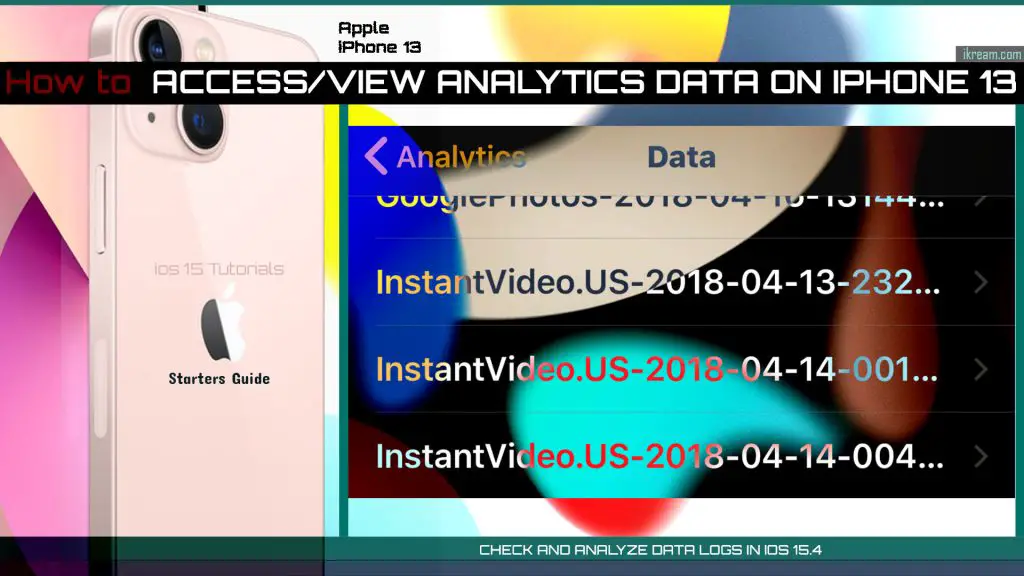
Apple iPhone 13 Analizi
iOS aygıtınızda gösterilen ayrıntıları incelemek, uygulamalarınızda oluşabilecek sorunları giderirken ve iPhone’daki eğilimleri izlerken yardımcı olabilir.
“iPhone Analytics” aracılığıyla, aygıtınız ve uygulamalarınızın kullanımı hakkında daha fazla ayrıntıyı inceleyebilirsiniz. Bu ayrıntılar, işletim sistemi özellikleri, donanım, performans istatistikleri ve veriler gibi konuları da içerebilir.
Ancak iPhone Analytics, veri günlüğü gizlilik koruma tekniklerine tabi olduğundan kişisel verileri kaydetmez.
Yeni iPhone’unuzda bu bilgilere nasıl erişilebileceğini öğrenmek istiyorsanız, aşağıdaki adım adım talimatlara başvurabilirsiniz.
iPhone Analiz Verilerine Erişme ve Görüntüleme Adımları
Aşağıdaki prosedür, iPhone’te çalışan diğer iPhone modellerinde analiz ayrıntılarını görüntülerken de geçerlidir.
Gerçek ekranlar ve menü öğeleri cihaz modelleri ve kablosuz servis sağlayıcıları arasında değişiklik gösterebilir, bu nedenle her bir cihazın kullanıcı arayüzü biraz farklılık gösterebilir. İçiniz rahat olsun, iPhone yazılımınız güncel olduğu sürece tüm temel özellikler ve menü seçenekleri mevcuttur.
iPhone 13’ünüzün veri günlüklerine erişmeye hazır olduğunuzda başlamaktan çekinmeyin.
Adım 1: Ana ayarlar uygulaması menüsünü başlatmak için Ana ekrandan Ayarlar’a dokunun.
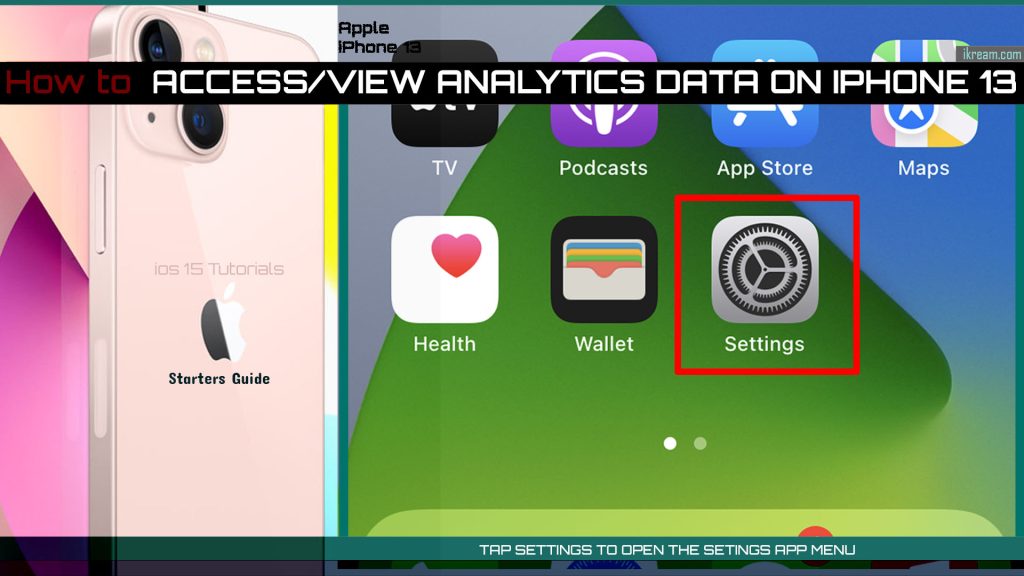
Adım 2: Ayarlar menüsündeyken Gizlilik’e dokunun.
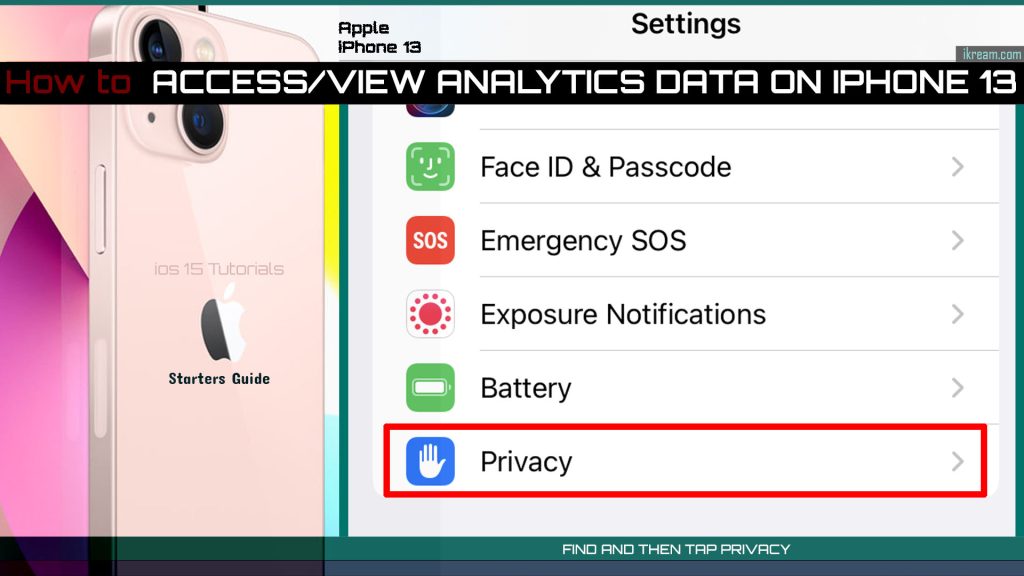
Adım 3: Devam etmek için bir sonraki ekranda Analizler ve İyileştirmeler’e dokunun.
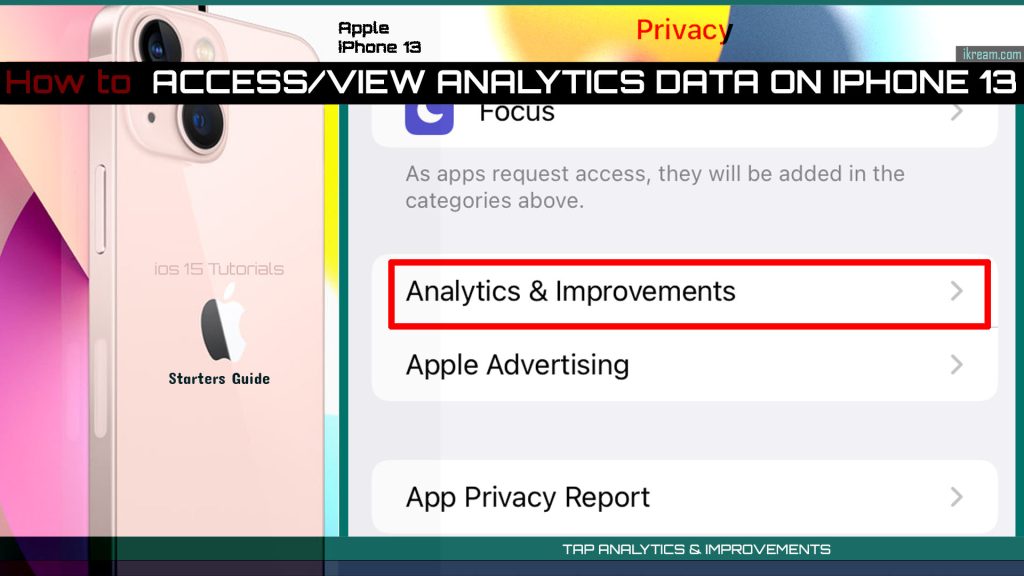
Adım 4: Son olarak, Analiz Verileri’ne dokunun.
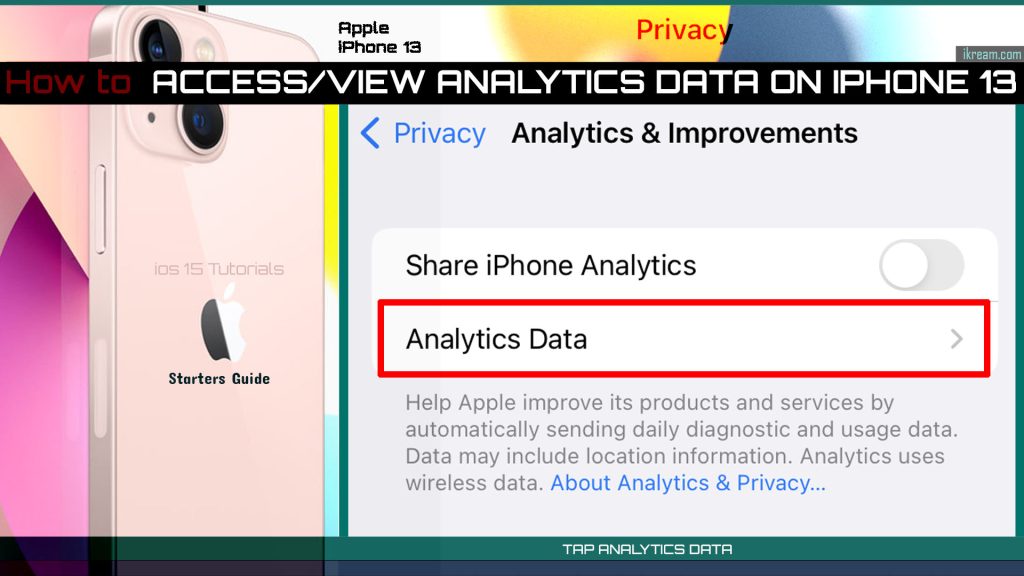
iPhone 13 Analiz Verileri menüsü açılacak ve son uygulamalar ile veri günlüklerini oluşturacaktır.
iOS Veri Analizi Ayrıntıları
Bu menüde göreceğiniz veri günlükleri arasında çökme günlükleri, düşük bellek uyarıları ve diğer performans sorunları yer alır.
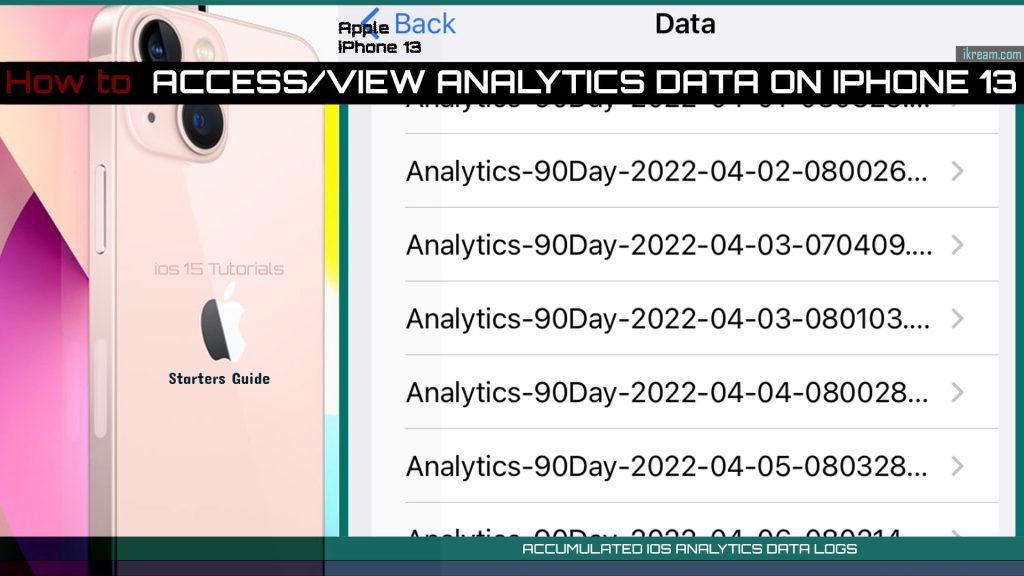
Temel olarak, iPhone Analytics, belirli bir uygulamanın nasıl kullanıldığı ve neden çalışmayı durdurduğu gibi bilgileri içerir. Bu bilgiler, ziyaret edilen web siteleri ve cihazda yapılan önceki etkinlikler veya eylemler gibi belirli uygulama kullanım verilerini göstermez.
Genellikle içerdiği veriler, gerektiğinde sorunların araştırılmasında Apple’a yardımcı olacak analitik verilerdir. Bu birleştirilmiş bilgiler, Apple’ın ürün ve hizmetlerini geliştirmesi için yararlıdır.
Son kullanıcılar için, iPhone Analytics verileri, düzeltilmesi gereken hatalı uygulamaları belirlemek için ipucu olarak kullanılabilir.
Mevcut izinlerine göre, iOS Analytics tarafından toplanan bilgiler, gerektiğinde otomatik olarak son kullanıcılar tarafından Apple desteğine iletilebilir. Bunu yapabilmek için, özellikle ilk iOS cihazı kurulumu sırasında, tanılama ve kullanım verilerini Apple’a gönderme izni önceden verilmelidir. Tanılama günlükleri aygıtınızdan tamamen silinebilir.
iPhone Analizlerini Devre Dışı Bırakma
iPhone’unuzda toplanan veri analizlerini depolamasını da durdurabilirsiniz. Bunun için Ayarlar> Gizlilik> Analizler ve İyileştirme menüsüne giderek tüm Apple aygıtlarınızda Aygıt Analizlerini tamamen devre dışı bırakın ve ardından iPhone Analizlerini Paylaşma seçeneğini kapatın. Bu işlemleri yaptıktan sonra, iPhone’unuz veri analizlerini daha fazla toplamayacaktır.
Tanılama ve Kullanım Verisi günlüklerini silme
Tanılama verilerini temizlemek için, iOS aygıtınızı iTunes ile eşzamanlamanız gerekecektir. Aygıtınız eşzamanlandığında, tanılama bilgileri iOS depolama alanından silinecek ve ardından iTunes’a aktarılacaktır.
Tanılama ve kullanım verilerini taşımak veya silmek, özellikle iPhone’unuzun depolama alanı zaten azalıyorsa önemlidir. Daha fazla kullanım verisi biriktikçe, bu günlükler daha fazla depolama alanı kullanır.
Bu nedenle, özellikle giderilecek bir sorun veya izlenecek trend yoksa, iPhone’unuzda oluşturulan tanılama günlüklerini zaman zaman taşımanız veya silmeniz önerilir.
Apple iPhone 13 ve iOS 15 ve sonrasında çalışan diğer iOS cihazlarında, iPhone Analytics veri günlüğünü görüntülemeyle ilgili her şey bu kadar.
